Googleマップで制限速度を表示する方法
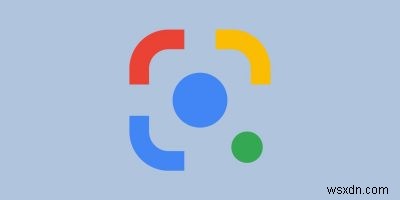
私たちは皆、地方道路の規則が何であるかがよくわからないという不確実な立場にいることに気づきました。いいえ、私たちは道路のどちら側を運転するかを知ることについて話しているのではありません-それは与えられるべきです(私たちは願っています)-しかし速度制限のようなものです。
Googleマップには、世界40か国以上の制限速度を確認できる機能があります。
現在、制限速度データがある国のリストに多くの国が追加されているため、ここにリストする代わりに、このGoogleマップの開発者ページを紹介するだけで、Googleマップがこれにアクセスできるかどうかを確認できます。あなたが住んでいる場所のデータ。
上記の国のいずれかにいる方のために、Googleマップのナビゲーションを使用しているときに制限速度を上げる方法は次のとおりです。
1.デバイスでGoogleマップを開き、右上隅にあるプロフィールアイコンを押してから、[設定]を押します。

2. [ナビゲーション設定]をタップし、[運転オプション]まで下にスクロールして、スライダーを[オン]に切り替えます(青色になります)。
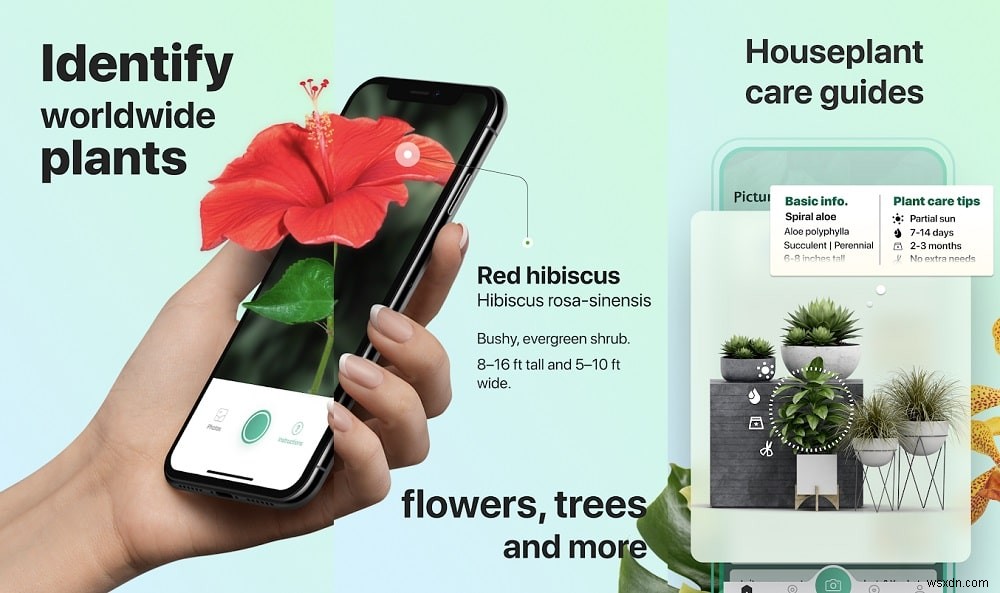
3.追加のガイダンスとして、現在移動している制限速度のすぐ横にあるその下の速度計オプションをオンにすることもできます。ダッシュボードと電話の画面の間を常に見なくても済みます。
Googleマップは、気の利いた衛星ナビゲーション会社を買収して以来、着実にWazeのようになりつつあり、制限速度オプションとともに、ナビゲーションは、これらの厄介な速度トラップに近づいたときにも通知します。
その他のGoogleマップのトリックについては、Googleマップにルートを保存するさまざまな方法があります。または、Googleのアプリを十分に持っている場合は、このGoogleマップの代替案のリストをご覧ください。
-
Google アプリの概要と使い方
Google アプリは混乱を招く可能性があります。 「Google」を示唆する大きな G だけで携帯電話の画面に表示されます。 Chrome をすべての Web 検索やサイト訪問に使用しているため、最終的には使用しなくなる可能性さえあります。 Google マップを使用して、ある場所から次の場所に移動する場合があります。そして、他のタスクを支援する他のアプリがあります。 だから、尋ねるのは当然です… Google アプリとは Google アプリは Google 検索 ただし、ブラウザの標準の Google 検索バーよりも少し多くのことを行い、身の回りの世界を発見するのに役立ちます.
-
Google Maps Wildfire 追跡の使用方法
山火事が発生しやすい地域に住んでいる場合や愛する人がいる場合は、Google マップの山火事の追跡が必須です。火災が発生した場所、火災の広がり、封じ込めの程度を確認できます。 この Google マップ機能の優れている点は、ウェブと Google マップ モバイル アプリで利用できることです。これにより、どこにいても山火事についていくことができます。 ウェブでの Google マップ 山火事追跡 Google マップの Web サイトにアクセスして、わずか数ステップで山火事の追跡を表示します。必要に応じて Google アカウントにログインできますが、必須ではありません。 場所を検索す
